NEWS

“統合”アップデート・リリースノート
Helix/HX 2.81についての追加情報はこちらをご覧下さい。
アップデートを実行していただくため、こちらの内容を必ずご確認ください。
新しいアンプ・モデル in 2.80
Helix Floor, Helix Rack, Helix LT, Helix Native, HX Stomp
- Fullerton Nrm, 1958 Fender® 5C3 Tweed Deluxe ノーマル・チャンネルがベース
- Fullerton Brt, 1958 Fender® 5C3 Tweed Deluxe ブライト・チャンネルがベース
- Fullerton Jump, 1958 Fender® 5C3 Tweed Deluxe ジャンパー接続がベース
- Grammatico Nrm, 2016 Grammatico® LaGrange ノーマル・チャンネルがベース
- Grammatico Brt, 2016 Grammatico® LaGrange ブライト・チャンネルがベース
- Grammatico Jump, 2016 Grammatico® LaGrange ジャンパー接続がベース
- Revv Gen Red, Revv® Generator 120 のゲイン2チャンネルがベース
- Ampeg SVT-4 PRO, Ampeg® SVT-4 Proがベース
新しいエフェクト・モデル in 2.80
Helix Floor, Helix Rack, Helix LT, Helix Native, HX Effects, HX Stomp
- Distortion > Dhyana Drive (Mono, Stereo), Hermida Zendriveがベース
- Distortion > Heir Apparent (Mono, Stereo), Analogman Prince of Tone がベース(基本的にKing of Toneの1ペダル版)
- Distortion > Tone Sovereign (Mono, Stereo), Analogman King of Tone V4 (基本的にPrince of Tonesの2ペダル版)
- Distortion > ZeroAmp Bass DI (Mono, Stereo), Tech 21 SansAmp Bass Driver DI V1がベース
- Distortion > Ampeg Scrambler (Mono, Stereo), Ampeg Scrambler Bass Overdriveがベース
- Filter > Asheville Pattrn (Mono, Stereo), Moog® Moogerfooger® MF-105M MIDI MuRF Filterがベース(MuRFとBass MuRFの両ボイシング搭載)
- EQ > Low/High Shelf (Mono, Stereo), Line 6 オリジナル
- EQ > Tilt (Mono, Stereo), Line 6 オリジナル:Tiltは高域をブーストしながら低域をアッテネートし(もしくはその逆)、巧妙に作用する6dBのEQです。素早くトーンを明るくしたり、暗くしたりするのに便利です。Center Freqでパラメーターがブーストおよびカットする周波数の方向を設定します。
新しい機能 in 2.80
⇒ ホットキー
Helix Floor, Helix Rack/Control, Helix LT, HX Effects
コマンド・センターは、QWERTYホットキー(SHIFT、OPTION/ALTおよびCOMMAND等の修飾キーを含む/含まないキーボード・ショートカット)をUSB経由でMacやPCに送信できるようになりました。これによりHelixは、DAW、DJソフト、照明ソフト、メディアプレイヤー、動画ソフト、ブラウザー、画像編集ソフト、ビデオ・ゲーム、エクセル、パワーポイント等、事実上あらゆるソフトウェアをコントロールすることができます。コンピューターのキーボードでコントロールできることであれば足やインスタントコマンドでコントロールできるようになり、プリセットやスナップショットのリコールとの連携も可能です。
- Command Centerのメニューからフットスイッチまたはインスタントコマンドを選択してノブ1 (Command) で“Hotkey”を選択します。
- ノブ2-5 を回して行いたいキー操作を選択します。修飾キーが必要ない場合は、ノブ2、3、4を“None”に設定します。
⇒ ホットキー・テンプレート
Helix Floor, Helix Rack/Control, Helix LT, HX Effects
ホットキーを始めるために、2.80のプリセット内に以下のテンプレートを用意しました。
- Cubase
- Pro Tools (Mac)
- Pro Tools (PC)
- Logic/GarageBand
- Ableton Live (Mac)
- Ableton Live (PC)
- Reaper (Mac)
- Reaper (PC)
- StudioOne
- Cakewalk
- MainStage
- QLab
- YouTube
- iTunes
- Spotify (Mac)
- Spotify (PC)
- Apple Keynote
- First-person shooter video games
ほとんどのソフトウェアではかなり多くのホットキーが使用可能ですので、ご自身がよく使うものと自由に入れ替えてご使用ください。ちょっとしたアイデアとして、マウスやキーボードに一切触れることなくレコーディング・セッションを実行したり、ライブの照明やビデオのキューをコントロールすることができます。 お持ちのHelix/HX製品によって、以下の手順に従います。
- Helix Floor/Rack/LT — PRESETノブを押してから、ジョイスティックを左に動かしてSetlistコラムを選択し、8 TEMPLATESを選択したらジョイスティックを押します。ホットキー・テンプレートは06Aから始まります。
- HX Effects — MODEを押してPresetモードを選択し、ビッグノブを回します。ホットキー・テンプレートは16Aから始まります。
こちらのページに記載の”ステップ 4(オプション): 2.80 ファクトリープリセット/テンプレートをロードする”をご参照ください。
⇒ Variax ストリングス・レベル
Helix Floor, Helix Rack/Control, Helix LT
Helixは、VDI経由で接続されたVariax(Shuriken Variax、JTVおよびVariax Standard)の個々の弦のレベルをリモートで独立して調整できるようになりました。
”え、ちょっと待ってください…つまりAメロでは1-3弦の音をオフにしておいて(スナップショット1)、サビになったらまた戻す(スナップショット 2)みたいなことができるということですか!?” “そしてハイEの音がキンキンし過ぎていたらボリュームを85%まで下げることもできるのですか?”
そうです、超カンタンにできます。
- Input > Multi or Input > VariaxブロックでPAGE > を3回押します。
- 各弦のレベルを調整するためにノブ1-6 を回します。
- スナップショットごとに任意の弦のレベルを別に設定したい場合は、弦に対応したノブを押しながら回します。値は白色の括弧付で表示されます。
⇒ Powercab Plusリモート
Helix Floor, Helix Rack/Control, Helix LT
Helixは、L6 LINKで接続された最大2台までのPowerCab Plusに搭載されたモデリング・スピーカー・キャビネットのパラメーターをリモートで調整することができるようになりました。1台のPowerCab PlusがL6 LINK (110Ω AES/EBUケーブル)経由で接続されている場合は、Helixからモノラル信号を受信し、2台のPowerCab PlusがL6 LINK経由でデイジーチェーン接続されている場合は、1台目は左チャンネル、2台目は右チャンネルの信号を受信します。
- Output > Multi or Output > Digital ブロックからPAGE > を一度押します。
- ノブ1 (Powercab Remote)を回して"Per Preset" または"Global."を選択します。HelixのプリセットによってPowercabのパラメーターを変更するつもりがなければ"Global."を選択します。
- ノブ2 (Powercab Mode)を回して目的のPowercabモードの種類: Flat、SpeakerまたはIRを選択します。選択したモードによって、いくつかのパラメーターはグレーアウトする場合があります。
- ノブ4 (Speaker Select)を回して、 コントロールしたいPowercabを特定します — Powercab 1、Powercab 2または2台同時 ("1+2 Link")。通常は位相の干渉を避けるため、"1+2 Link" のままにしておきます。
- Flat Voicing — Powercabモードが"Flat"に設定されている時、スピーカーのボイシングを選択します。
- Speaker Type — Powercabモードが "Speaker"に設定されている時、使用するスピーカーモデルを選択します。
- Speaker DI Mic — Powercabモードが "Speaker"に設定されている時、PowercabのXLR出力で使用するマイク・モデルを選択します。
- Spider Mic Dist — Powercabモードが "Speaker"に設定されている時、PowercabのXLR出力で使用するマイクの距離を選択します。
- Speaker User IR — Powercabモードが "User IR" に設定されている時、 使用するインパルス・レスポンスを選択します。
- Speaker Low Cut — Powercab Plusにローカット・フィルターを適用して不快な低音域を最小限にします。
- Speaker Hi Cut — Powercab Plusにハイカット・フィルターを適用して耳障りな高音域を最小限にします。
- Speaker Level — レベルを調整します。
- Speaker Color — 接続されたPowercabのLEDリングカラーを選択します。
⇒ DT50/DT25リモート
Helix Floor, Helix Rack/Control, Helix LT, HX Edit
Helixは、L6 LINK経由で接続された最大2台までのDT25またはDT50アンプの本物の真空管のトポロジーやその他のパラメーターをリモートで調整することができるようになりました。1台のDT25またはDT50アンプがL6 LINK (110Ω AES/EBUケーブル)経由で接続されている場合は、Helixからモノラル信号を受信し、2台のDT25またはDT50アンプがL6 LINK経由でデイジーチェーン接続されている場合は、1台目は左チャンネル、2台目は右チャンネルの信号を受信します。
- Output > Multi or Output > Digital ブロックから、PAGE > を3回押します。
- ノブ1 (DT 25/50 Remote) を回して"Per Preset"または"Global."を選択します。HelixのプリセットによってDTのトポロジーを変更するつもりがなければ"Global."を選択します。
- ノブ2 (DT Select)を回して、 コントロールしたいDTを特定します — DT 1、DT 2または2台同時 ("1+2 Link")。通常は位相の干渉を避けるため、"1+2 Link" のままにしておきます。
- DT Channel — Channel Aに設定されている時、Helixのプリアンプ・モデルを使用している場合は、DTのチャンネルAスイッチおよびプリアンプはバイパスされます。Channel Bに設定されている時は、DTのチャンネルBスイッチおよびプリアンプはアクティブになります。
- DT Topology — DTアンプのネガティブ・フィードバック・ループ・トポロジー(NFL)を変更します。"I (Tight)"は、古き良き時代をしのばせる60年代アメリカン・アンプを設定し、NFLを最もタイトにします。"II (Loose)"は、クラシックなブリティッシュ・アンプのエコーをダイアルで効かす事が可能になり、NFLトポロジーはIよりもルース(緩め)に設定します。"III (ZNF)"は、オープンでダイナミックなフィーリングのアンプを、そして"IV (Resonant)" はハイゲイン・トーンに低域のレゾナンスを追加します。
- DT Power Amp — DTアンプで動作するクラス、出力およびバイアスの種類を選択します。"Class A"を選択すると優れたタッチ感度でさらにダイナミックになり、"Class AB"ではより大きなヘッドルームとパワーが得られます。
- DT Tube Config — DTのパワー管のコンフィギュレーションを変更します。PENTODEに設定するとクリアで迫力のあるサウンドが得られ、TRIODEはよりヴィンテージな趣を持った、静かでまろやかなサウンドです。
- DT Reverb — DTアンプの内蔵スプリング・リバーブのオン/オフを切り替えます。
- DT Rev Mix — 内蔵スプリング・リバーブの量を選択します。
- DT 12AX7 Boost; DT50のみ — ロー・ボリューム・モードがオフの時、ボリュームのブーストを追加します。
- DT Feedbk Cap; DT50のみ — DTアンプのフィードバック・キャパシターの種類を設定します。
- DT B+ Voltage; DT50のみ — DTアンプのフェイズインバーター B+電圧を設定します。
⇒ スナップショット・バイパス
Helix Floor, Helix Rack/Control, Helix LT, Helix Native, HX Effects, HX Stomp, HX Edit
状況によって、Helixのスナップショットで特定のブロックのバイパスの状態を変更したくない場合、つまりマニュアルでオン/オフできる状態にしておきたいことがあるかも知れません。例えば、ブースト・ペダルのオン/オフだけはスナップショットの設定に関わらず常にマニュアルで操作したいことがあるでしょう。
これを行うには、お持ちのHelix/HX製品によって、以下の手順に従います。
- Helix Floor/Rack/LT — 対象のブロックを選択して、ACTIONボタンを押し、ノブ5 (Snapshot Bypass) を "Off" にするとバイパス状態のスナップショット・コントロールを無効にできます。
- Helix Floor/Rack/LT — 対象のブロックを選択して、ACTIONボタンを押し、ノブ5 (Snapshot Bypass) を "Off" にするとバイパス状態のスナップショット・コントロールを無効にできます。
- HX Stomp — Editビューから対象のブロックを選択して、ACTIONボタンを押し、PAGE >を押します。ノブ3 (Snapshot Bypass)を "Off" にするとバイパス状態のスナップショット・コントロールを無効にできます。
- Helix Native/HX Edit — 対象のブロック上で右クリック (Mac: control-クリック) し、 "Snapshot Bypass"のチェックを外します。 または、Bypassボタンを右クリック (Mac: control-クリック) し、 "Snapshot Bypass"のチェックを外します。
⇒ ハードウェア互換モード
Helix Native
Helix Nativeは、全てのHelixおよびHXハードウェア機器のシグナルフローとモデルセットを反映することができるようになり、DAWから、またDAWへのプリセットの移植がさらに簡単になりました。このハードウェア互換モードは、同時使用モデル数をコンピューターのスピードのみに依存させられるよう、無効に設定することもできます。
- DAW内のHelix Nativeのインスタンスを開き、左下からUser NameをクリックしてPreferencesウィンドウ を開きます。
- Hardware Compatibilityタブをクリックします。
- "Current Hardware Compatibility Mode"プルダウン・メニューから、以下のオプションのうち1つを選択します:
- Off — ハードウェア互換モードを無効にし、コンピューターのホストパワーが許す限り多くの(またはタイプの)ブロックを追加できるようにします。HelixまたはHXハードウェアを所有していない場合はこの設定を選択します。
- Helix Floor/LT/Rack (デフォルト) — Helix Nativeで作成したプリセットをHelix Floor, Helix Rack/ControlまたはHelix LTに簡単にロードするのに最適な設定です。
- HX Effects — Helix Nativeで作成したプリセットをHX Effectsに簡単にロードするのに最適な設定です。このモードでは、AmpやCabモデルは使用できません。
- HX Stomp — Helix Nativeで作成したプリセットをHX Stompに簡単にロードするのに最適な設定です。
- OKをクリックします。設定されたハードウェア互換モードに応じて、Helix Nativeは選択されたハードウェアのプリセット・リストを反映するために再配置されることがあります。例えば、”HX Stomp”を選択した場合は、HX Stompのファクトリープリセットが現れ、シグナルフローは最大6ブロックに制限されます。.
- "Set as Default" をクリックすると、新しいインスタンスでもHelix Nativeは選択されたモードで開きます。
⇒ Helix/HXプリセット共有
Helix Floor, Helix Rack/Control, Helix LT, Helix Native, HX Effects, HX Stomp, HX Edit
すべてのHelixおよびHXハードウェア/ソフトウェアは、同じエコシステムに帰属するようになりました。HX Editのマルチプル・ウィンドウ機能やHelix Nativeのマルチプル・インスタンス機能を使うことで、ユニット間で双方のブロックやプリセット全体を自由にドラッグ&ドロップしたり、コピー/ペーストしたりすることができます。仕様に基づく以下のようないくつかの注意点を除き、HelixおよびHX製品は同じ内容を共有できるようになります。
以下のドラッグ&ドロップ、コピー/ペースト、またはロードができます。
- HX EffectsまたはHX StompのプリセットをHelix Floor/Rack/LTまたはHelix Nativeへ。HX Effectsのプリセットに9個のブロックがある場合、9個目はパス2にルーティングされます。
- Helix Floor/Rack/LT, Helix NativeまたはHX StompのプリセットをHX Effectsへ。但し、エラーメッセージを回避するには、元のプリセットが以下の条件を満たしている必要があります。
- 9個以下のブロックで構成
- Amp+Cab, Amp, PreampまたはCab ブロックを含んでいない
- 1つ以上のSplitおよびMerge ブロックを含んでいない
- 1つのパス分に相当するDSP処理で収まっている
- Helix Floor/Rack/LT, Helix NativeまたはHX EffectsのプリセットをHX Stompへ。但し、エラーメッセージを回避するには、元のプリセットが以下の条件を満たしている必要があります。
- 6個以下のブロックで構成
- 1つ以上のSplitおよびMerge ブロックを含んでいない
- 1つのパス分に相当するDSP処理で収まっている
- Helix Floor/Rack/LT, HX EffectsまたはHX StompのプリセットをHelix Nativeへ。この場合、元のプリセットが、選択したハードウェア互換モードに対応していない場合はダイアログが表示されます。この時点で、上記の制約を踏まえ、ハードウェア互換モードを切り替えるか、現在のモードのまま試みるかを選択することができます。
⇒ アンドゥ/リドゥ
Helix Native, HX Edit
Helix NativeプラグインとHX Editはどちらも複数回のアンドゥ/リドゥに対応しました。
- 最新のエディットをアンドゥするにはUndoボタンをクリックします。
- 最新のエディットをリドゥするにはRedoボタンをクリックします。
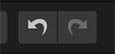
⇒ MIDIラーン機能
Helix Native (Helix Floor、Helix Rack、Helix LT、HX Effects及びHX Stompではこの機能は搭載済み)
- パラメーターを右クリックしてController > MIDI Learnを選択します。小さなブレイン・アイコンが点滅します。もし気が変わった場合は、アイコンをクリックしてキャンセルします。
- Helix NativeにMIDI CCメッセージを送ります。パラメーターが自動的にアサインされます。
⇒ Input/Outputブロックのハンズフリー・ペダル・エディット対応
Helix Floor, Helix Rack/Control, Helix LT
Amp、Effect、Cab、IR、Split、Mixerのパラメーターに加え InputとOutputブロックのパラメーターも足でエディットできるようになりました。新しいVariaxストリング・レベル、Powercab Plusリモート、DT25/DT50リモートも含まれます。
- MODEを長押ししてペダル・エディット・モードに入ります。スイッチが点滅します。必要に応じてMOREを何度か押して目的のブロックを探しInput 1A (または1B, 2A, 2B) またはOutput 1A (または1B, 2A, 2B)フットスイッチを押します。1ページ以上のパラメーターがあるフットスイッチの場合は、目的のパラメーターが見つかるまで FS8 (<PAGE)またはFS9 (PAGE>)を押します。
- 調整したいパラメーターが表示されているフットスイッチを押して、エクスプレッション・ペダルを使ってパラメーターを調整します。微調整するには、FS10 (VALUE–) またはFS11 (VALUE+)を踏むか、FS10 (VALUE–) かFS11 (VALUE +) を長押しするとより素早く調整できます。
- 終了したらFS12 (EXIT)を押します。加えた変更をセーブしたい場合は、FS12 (EXIT)を2秒間長押しします。
⇒ スナップショットの再セレクト
Helix Floor, Helix Rack/Control, Helix LT, HX Effects, HX Stomp
これまでは、アクティブに設定されたスナップショットスイッチを押すと、保存された状態のスナップショットがリロードされていました。2.80では、その前に選択していたスナップショットとの切り替えを選択できるようになりました。例えば、スナップショット2とスナップショット8を使っているとすると、スナップショット8を押すだけでスナップショット2とスナップショット8を切り替えることができます。
Global Settings > Preferencesメニューから、 Snapshot Reselectを回して "Reload" または"Toggle Prev"を選択します。 "Reload"がデフォルト設定です。
⇒ ストンプ・セレクト
Helix Floor, Helix Rack/Control, Helix LT(本機能は、HX Effects及びHX Stompには既に搭載済み)
これまでは、フットスイッチにタッチするとアサインされたパラメーターにジャンプすることができ、多くのアンプやエフェクトに素早くナビゲートできました。しかし、ネアンデルタール人のように裸足でプレイしたい人のために、この機能を Global Settings > Footswitches > Touch Selectから無効にすることができます。2.80では、このパラメーターはStomp Selectに変更され、アサインされたパラメーターにジャンプするのに、スイッチをタッチする、スイッチを押す、またそのどちらも有効にすることを選択できるようになりました。
お持ちのHelix/HX製品によって、以下の手順に従います。
- Helix Floor/Rack/LT — Global Settings > Footswitchesメニューから、ノブ1 (Stomp Select) を回して"None," "Touch," "Press," または "Touch+Press"を選択します。 "Touch" がデフォルトの設定です。
- HX Effects/HX Stomp — Global Settings > Footswitchesメニューから、ノブ1 (Stomp Select) を回して"Touch," "Press," または ""Both "を選択します。 "Touch" がデフォルトの設定です。
⇒ Up/Downスイッチの入れ替え
Helix Floor, Helix Rack/Control, Helix LT, HX Effects
次のバンクやプリセット、スナップショットを選択するのにDOWNスイッチを使えるようにしてほしいという要望が寄せられていました。2.80では、UPとDOWNスイッチを入れ替えることができます。
Global Settings > Footswitches メニューで[Swap Up/Down] を回して"Off" (normal)か"On" (reversed)を選択します。
⇒ ジョイスティックのブロック選択
Helix Floor, Helix Rack, Helix LT
これまでは、ジョイスティックのエンコーダーを回すと選択したブロックの有効なモデルをスクロール表示していました。2.80では、シグナルフロー間も素早く移動できるようになりました。
Global Settings > Preferencesメニューからノブ5 (Joystick Encoder) を回して"Model" または "Selection"を選択します。 "Model"がデフォルト設定です。
⇒ テンポ・インジケーター
Helix Floor, Helix Rack/Control
新しいテンポを入力するにはTAP/TUNERを2回以上押します。スクリブル・ストリップは入力されたテンポを瞬間的に表示します。
⇒ ペダル・ポジション・インジケーター
Helix Floor, Helix Rack/Control
Global Settings > Displays > Pedal Position Display パラメーターで本体にビルトインされたエクスプレッション・ペダル上部のスクリブル・ストリップにエクスプレッション・ペダルのポジション情報を瞬間的に表示するか("Temporary")、常時表示するか("Persistent")を選択することができます。
エクスプレッション・ペダルを動かしてみてください。EXPスクリブル・ストリップがポジション・インジケーター(0 ~ 100%)を表示します。
⇒ Helix Nativeの登録ユーザー向け価格
Helix Native
これは新機能ではありませんが、すべてのHelix Floor, Helix Rack, Helix LT, HX Effects, そしてHX Stompの登録オーナーがHelix Nativeを$99.99 ($300 off)で購入できるようになりました。Helix Nativeは、アンプ、キャビ、エフェクトおよびIRを手間のかかるリアンプをすることなしに、HelixからMac/PCのレコーディング・ソフトウェアにロードすることを可能にします。コンピューターのホストパワー次第では、複数のギター、ベース、シンセ、ヴォーカル、ドラムなどのトラックにHelix相当のプロセッシングを追加することができます。HelixハードウェアとHelix Nativeを併用すると、スタジオのトーンをツアーに持ち出したり、ライブ用の作成したトーンを次のレコーディングに使用するといったことがいとも簡単に可能になります。
Helix Nativeはこちらから購入できます。
その他の改善および変更点 in 2.80
- The Global Settings > Preferences > Tap Tempo Pitch (Authentic, Transparent) の設定は、TAPスイッチを押した時だけではなく、スナップショットを変更した際のテンポ・チェンジにも適用されるようになりました。 (Helix Floor/Rack/LT, HX Effects, HX Stomp)
- Cab > Dual ブロックで1つ目のキャビネットを変更しても2つ目のキャビネットは変更されなくなりました。 (Helix Floor/Rack/LT, Helix Native, HX Edit [この機能はHX Stompではすでに有効です])
- ページ表示は、インスペクター右の小さな色づけされたドットからスクロールするインスペクターのヘッダーラインに変わりました。(HX Stompのものに似ています) これにより、インパルス・レスポンス・ブロックがより長いIR名を表示できるようになります。 (Helix Floor/Rack/LT)
- インパルス・レスポンス・ブロックはインスペクター・ヘッダーに納まる範囲でより多くの文字を表示できるようになりました。 (Helix Floor/Rack/LT, Helix Native)
- 前のバージョンでは、スナップショット経由では最後の値のみがリコールされていました、(例えばプログラムメッセージにおいては、PC値のみが変更可能)。2.80では、すべての値がスナップショット経由でリコールされます。(例えば、ホットキー・メッセージでは、すべての修飾キーとキーストロークが変更可能なので、各スナップショットは異なる組み合わせのキー・コマンドを持つことができます) (Helix Floor/Rack/LT, HX Effects)
- スナップショットをMIDI経由からリモートでリコールする際の新しいバリュー値が追加されました。CC69 バリュー8は次のスナップショットを選択し、バリュー9は前のスナップショットを選択します。 (Helix Floor/Rack/LT, Helix Native, HX Effects )
- Command Center > CC Toggle, CV Toggle (Helix Floorのみ)では、Amp Control messagesに、フットスイッチの動作をラッチにするかモメンタリーにするかを選択する新しいパラメーターが追加されました。以前は、コマンドセンター・メッセージをモメンタリーにするには、モメンタリーに設定した対象のブロックを同じフットスイッチにアサインする必要がありました。 (Helix Floor/Rack/LT, HX Effects)
- Command Center > Instant > Amp Control messagesに新たに"None"が追加されました。 (Helix Floor/Rack/LT, HX Effects)
- ジョイスティックを右に動かすことでOutputブロックからInputブロック(またはその逆)にジャンプできる通称”パックマン”ショートカットはジョイスティックを上下に動かした際も機能するようになりました。 (Helix Floor/Rack/LT)
- Save Preset、Rename Preset、Rename Snapshot、Rename Setlist、Customize screensで、ジョイスティックを最後の文字から右に動かすと最初の文字に移動します。(その逆も同様) (Helix Floor/Rack/LT [この機能はHX Stomp及びHX Effectsではすでに有効です])
- 起動画面は進行状況を赤いプログレス・バーで表示するようになりました。 (Helix Floor/Rack/LT [この機能はHX Stompではすでに有効です])
- Command Centerメニューで、プリセットを保存するためにSAVEを2回押してもHome画面に戻らなくなりました。 (Helix Floor/Rack/LT, HX Effects)
- UpとDownスイッチを同時に押すと、スナップショット・モードから抜けて元のモードに戻ります。(EXITを押すのと同じ) (Helix Floor/Rack/LT, HX Effects)
- PRESETノブを回して最後のプリセットを越えると各セットリストの先頭に戻ります。(逆も同様) (Helix Floor/Rack/LT[この機能はHX StompとHX Effectsではすでに有効です])
- Helix Native 1.80はセットリストをリコールするのに、MIDI CC32 (values 0-7) の他、MIDIプログラムチェンジ・メッセージにも対応しました。(AU/AAXのみ) (Helix Native [この機能は Helix Floor/Rack/LT, HX Effectsおよび HX Stompではすでに有効です])
- MIDIメッセージを受信すると、プラグイン・ウィンドウ右下の小さなインジケーターが点滅します。 (Helix Native)
- オートメーションおよびMIDIコントローラーのアサインは、Automation/Controller Assignタブから同時に管理できるようになりました。 (Helix Native, HX Edit)
- コントローラーもしくはオートメーションにアサインされたブロックは、カテゴリー名を括弧内に表示するようになりました。コントローラーもしくはオートメーションにアサインされたパラメーターは、パラメーター・スライダーの左側に小さなアイコンを表示します。さらに、ポップアップ・メニューは、コントローラーやオートメーションのアサインがある場合はそれらを表示します。 (Helix Native, HX Edit)
- Controller/Automationタブから、アサインを右クリック(Mac: control-クリック)してプルダウン・メニューを開くと、1つもしくはすべてのアサインをクリアすることができます。 (Helix Native, HX Edit [この機能はHelix Floor/Rack/LT, HX Effects,およびHX Stompではすでに有効です])
- HX Edit内のPreferences メニューはFS3、FS4およびFS5の機能を設定できるようになりました。 (HX Edit [この機能はHX Stompではすでに有効です])
- 新しい"Restore Factory Settings"ボタンがPreferencesウィンドウの下段に追加されました。 (Helix Native, HX Edit [この機能はHelix Floor/Rack/LT, HX EffectsおよびHX Stompではすでに有効です])
- Helix NativeはAbleton Live 10.1のVST3対応を利用可能になりました。
- Helix Nativeのデフォルトのテンポは、"Per Preset"ではなく"Host Sync" になりました。
- HX Editで、Command Center ウィンドウが開いていてもスナップショットが選択可能になりました。
- HX Editで、 パラメーター・タブはAmp+CabおよびCab > DualブロックのHelixのディスプレイと一致するようになりました。
- Shuriken Variaxが接続されている時、HX Editは正しいバンク名を表示するようになりました。
- お、まだ読んでくれていますね? 素晴らしい!最高のHelix/HXオーナー様です。その長所をおいしいタコスで祝福しましょう。
- AmpegはLine 6の姉妹ブランドになったため、すべてのAmpegモデルは名称が変更されました。
- Amp > Bass > Tuck n' Go → "Ampeg B-15NF"
- Amp > Bass > SV Beast Nrm → "Ampeg SVT Nrm"
- Amp > Bass > SV Beast Brt → Ampeg SVT Brt"
- Cab > 1x15 Tuck n' Go → "1x15 Ampeg B-15"
- Cab > 4x10 Rhino → "4x10 Ampeg HLF"
- Cab > 8x10 SV Beast → "8x10 Ampeg SVT E"
- その他多くの安定性とパフォーマンスにおける改善
その他の重要な注意事項 in 2.80
- グローバル設定は2.80にアックグレードした後にリセットされます。まずバックアップを取りましょう。
- 2.71以前にダウングレードすると全てのプリセットが消去されます。
- 最初にHelix/HXを2.80にアップデートする際、MacまたはPCから接続しているキーボードの種類を確認される場合がありますが、これは無視してウィンドウを閉じてください。
- Command Center > Hotkey messageすでにブロックがアサインされているフットスイッチ(デフォルトのラッチに設定)にアサインすると、キーストロークが繰り返しMac/PCに送られます。この挙動を避けるには、ホットキー・メッセージを空いているフットスイッチにアサインするか、フットスイッチモードをモメンタリーに設定します。
- 各セットリストの最初のプリセットはリストアの際にロードされます。
- アップデート中にHelixのアイコンが現れて回転が止まる場合がありますが、これは問題ありません。アップデートは継続します。
- DTのL6 LINKコントロール機能はファームウェア・バージョン2.00にのみ対応しています。
- Powercab 112 PlusのL6 LINKコントロール機能はファームウェア・バージョン2.00以上にのみ対応しています。
- Helix FloorおよびRackでは、1スイッチ・ルーパーに設定したフットスイッチのスクリブル・ストリップの名称を変更することができません。
- まれに、ルーパー・ブロックをSplitまたはMergeブロックをまたいでドラッグすると、その次のプリセットが空白になる場合があります。これが起きた場合は、プリセットをリロードすると元の状態に戻ります。
- Powercab PlusがL6 LINK経由で接続された状態でスピーカーモードをリモートで変更するHelixのプリセットを切り替えると、瞬間的にボリュームが上がる場合があります。
- ディレイまたはモジュレーションのTimeまたはSpeedパラメーターをms/Hz から音符に切り替える際(またはその逆)は、アンドゥ/リドゥは機能しません。
- HX Editでアンドゥ/リドゥを、パスをまたいで動かした際など特定のケースで実行した場合、ブロックのアサインが消去される場合があります。
- Save to Libraryはプレファレンス設定に関わらずプリセットを"01A-32D"のフォーマットに並べます。
- Helixの画面は、HX Editが開いている際Windowsコンピューターを再起動またはシャットダウンすると反応しなくなることがあります。接続を解除してから再度接続するとこの問題は解消されます。
- パンチイン/パンチアウトMMCコマンドは機能しません。ホットキー機能を使用してください。
- Helix Rack のみ: Tuner 出力USB 5/6はオーディオをXLR, 1/4"およびSPDIFにルーティングします。
バグ修正2.80
- まれに、フットスイッチが汚れた状態の場合、1踏みしただけで2つのコマンドセンター・メッセージを送信することがありました。フットスイッチの状態に関係なく、これが起きないよう僅かなタイムアウトを加えました。
- Cab > Micパラメーター・ノブを押すとデフォルト値に戻るようになりました。
- Helix Nativeにプリセットをインポートする際、Output 1Bの設定が保持されるようになりました。
- Helix Nativeで、Output 1B およびOutput 2B のレベルとパン・コントロールは正しく機能するようになりました。
- Helix Nativeで、パス1B および2Bのインプットゲートは正しく機能するようになりました。
- Helix Nativeで、IRブロックを含むプリセットは、プリセットをロードした際にIRを正しく初期化するようになりました。
- HX Edit起動中に、プリセット/セットリスト/バンドルの各ファイルをデスクトップ上または他のファインダー・ウィンドウ上でダブルクリックするとファイルがロードされるようになりました。
- HX Editで、バックグラウンド・ウィンドウが接続されたデバイスの状態を正しく反映するようになりました。
- HX Editで、空のプリセット・ファイルの名称が変更された場合、セットリスト、バンドル、バックアップのプリセット名は保持されるようになりました。
- その他多くの軽微なバグ修正。


